在配線上插入來源箭頭以切斷並在新的位置繼續。
AutoCAD Electrical 工具集 使用具名的來源/目標概念。您可以將配線網路識別為來源、在該網路上插入來源箭頭,以及為其指定來源代碼名稱。在要做為同一配線號碼 (無論是在同一圖面上還是在專案中的其他圖面上) 之延續部分的配線網路上,插入目標箭頭。為其指定與為其來源所指定名稱相同的名稱。它會使來源代碼名稱與目標名稱相符,並將來源配線號碼複製到目標配線網路上。
貼附來源信號箭頭
- 開啟 AEGS03.dwg。
- 按一下


 。 查找
。 查找
- 按下列提示操作:
選取來源的配線末端:
選取圖面右側線路圖上線參考 332 (1) 處的熱線末端
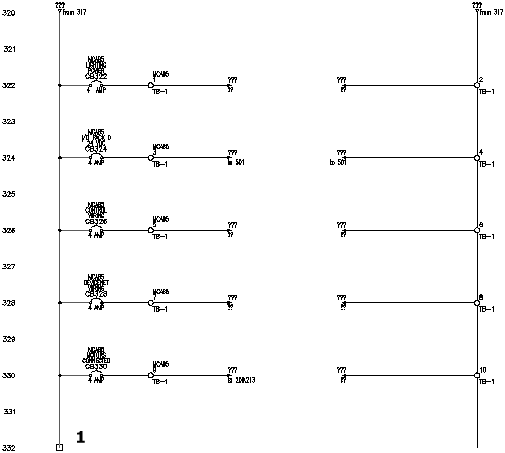
- 在「信號 - 來源代碼」對話方塊中,指定:
代碼: 24 VDC
信號箭頭型式: 1
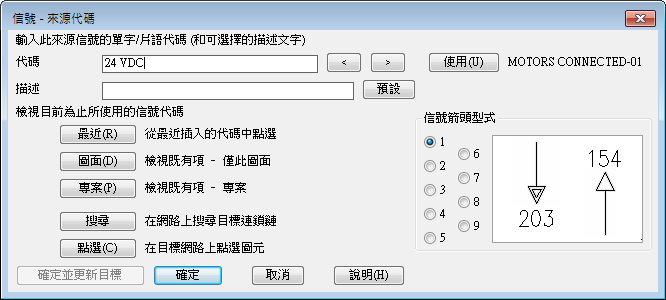
AutoCAD Electrical 工具集 允許來源箭頭上存在一個描述行。然後,該描述可轉移至關聯的目標箭頭上。您可以定義某些預設描述行,以便無需每次鍵入即可輕鬆將其輸入。AutoCAD Electrical 工具集 查找名為 WDSRCDST.WDD 的檔案。該檔案是簡單的文字檔,其每一行均讀取為單獨的描述。如果該檔案存在,則可在「信號 - 來源代碼」和「插入目標代碼」對話方塊中使用「預設」按鈕。
- 按一下「確定」。
- 在「來源/目標信號箭頭」對話方塊中,按一下「否」。
註: 按一下「否」,以將信號箭頭插入到下一個圖面上。按一下「確定」,以將信號箭頭插入到目前圖面上。
-
存取 AEGS04.dwg
按一下
 。 查找
。 查找
現在,已準備好插入目標信號箭頭了。